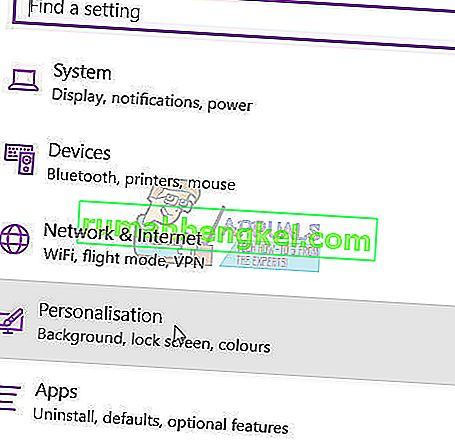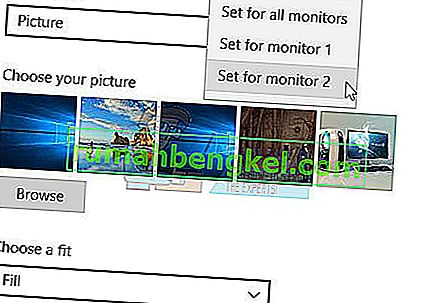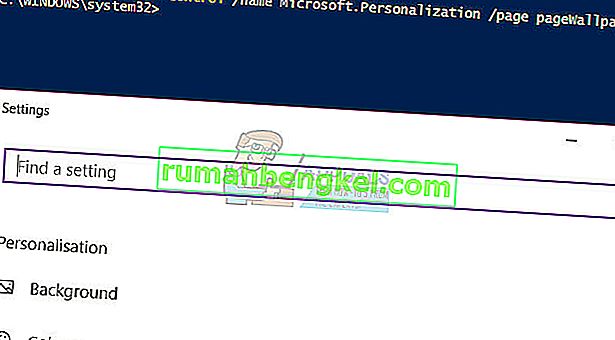هناك الكثير من القصص والخبرات من قبل المستخدمين النهائيين فيما يتعلق بمشكلات تحديث Window 10 Creators (الإصدار 1703). إذن ما هو تحديث Creators؟ تحديث Creators هو إصدار جديد من نظام التشغيل Windows 10 ، والذي سيتم تسليمه إلى أجهزتك إذا تم تمكين التحديثات التلقائية لنظام Windows. هناك الكثير من الفوائد لتحديث Windows 10 الخاص بك إلى الإصدار 1703 ، ولكن هناك أيضًا الكثير من المشكلات المتعلقة بالأجهزة ونظام التشغيل وبعض التطبيقات. إحدى المشكلات التي يواجهها المستخدمون النهائيون هي استخدام خلفيات مختلفة على شاشتين أو أكثر.
لا يعمل تغيير الخلفيات باستخدام الطريقة القياسية ، ويمكن أن يكون تغيير الخلفيات باستخدام مدير ورق الحائط حلاً ، لكن برنامج مدير ورق الحائط يأتي مع مجموعة من المضايقات الخاصة به ، ولهذا السبب لا ينصح باستخدامه. بدأت هذه المشكلة بعد تحديث الجهاز إلى الإصدار 1703 من Windows 10. وقبل ذلك ، كانت الأجهزة تعمل بدون هذه المشكلات.

هناك طريقتان يمكنهما حل المشكلة مع تغيير الخلفية المختلفة على المزيد من الشاشات.
الطريقة الأولى: تغيير الخلفية من خلال التخصيص
- انقر فوق قائمة ابدأ
- الذهاب إلى إعدادات أو عقد مفتاح ويندوز + I .
- انقر فوق التخصيص
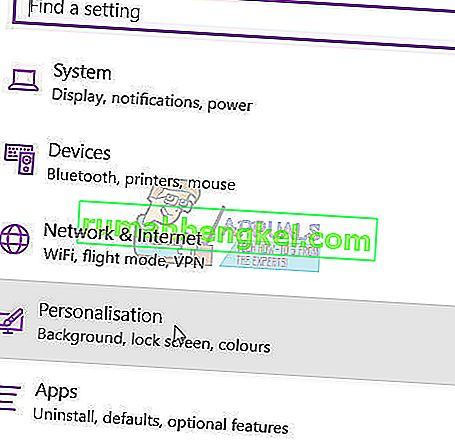
- اختر الخلفية

- انقر بزر الماوس الأيمن فوق إحدى الصور الموجودة في مستودع الصور الخاص بك وانقر فوق تعيين للشاشة 1 ، أو تعيين للشاشة 2.
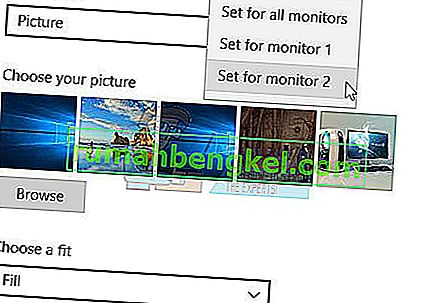
إذا كان لديك المزيد من الشاشات ، فأنت بحاجة إلى اختيار الشاشة المناسبة.
الطريقة 2: تغيير الخلفية من خلال لوحة التحكم
- انقر لقائمة ابدأ
- اكتب Powershell
- انقر بزر الماوس الأيمن على Powershell وانقر فوق تشغيل كمسؤول
- انقر فوق نعم لتأكيد تشغيل Powershell بامتياز المسؤول ، أو اكتب كلمة مرور المسؤول إذا كنت تستخدم حسابًا قياسيًا
- اكتب control / name Microsoft.Personalization / pageWallpaper
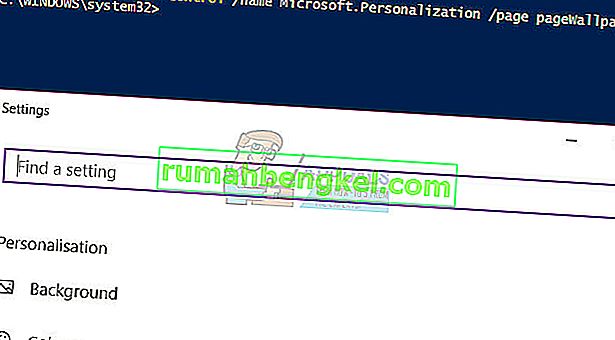
- اختر الخلفية
- انقر بزر الماوس الأيمن فوق إحدى الصور الموجودة في مستودع الصور الخاص بك وانقر فوق تعيين للشاشة 1 ، أو تعيين للشاشة 2 .. إذا كان لديك المزيد من الشاشات ، فأنت بحاجة إلى اختيار الشاشة المناسبة.